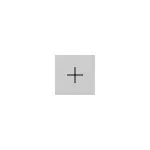
କେତେକ କ୍ଷେତ୍ରରେ, ଆପଣଙ୍କୁ ଡିଫଲ୍ଟ ପ୍ରୋଗ୍ରାମ୍ ପରିବର୍ତ୍ତନ କରିବାକୁ ପଡିପାରେ: ପ୍ରାୟତ cerercery ଏକ ବ୍ରାଉଜର୍, କିନ୍ତୁ ବେଳେବେଳେ ଏହା ଅନ୍ୟ ପ୍ରୋଗ୍ରାମ ପାଇଁ ଉପଯୋଗୀ ଏବଂ ଆବଶ୍ୟକ ହୋଇପାରେ | ସାଧାରଣତ , ଏହା କଷ୍ଟସା ନକ୍ୟ ନୁହେଁ, ବରଂ ବେଳେବେଳେ ସମସ୍ୟା ଦେଖାଯାଏ, ଉଦାହରଣ, ଯଦି ଆପଣ ଏକ ପୋର୍ଟନେବଲ୍ ଡିଫଲ୍ଟ ପ୍ରୋଗ୍ରାମ୍ ସଂସ୍ଥାପନ କରିବାକୁ ଚାହୁଁଛନ୍ତି | ୱିଣ୍ଡୋଜ୍ 10 ର ଡିଫଲ୍ଟ ପ୍ରୟୋଗଗୁଡ଼ିକ ଏବଂ ଡିଫଲ୍ଟ ପ୍ରୟୋଗଗୁଡ଼ିକୁ ସଂସ୍ଥାପନ ଏବଂ ପରିବର୍ତ୍ତନ କରିବା ପାଇଁ ପଦ୍ଧତି ଏବଂ ଏହି ନିର୍ଦ୍ଦେଶରେ ବିଚାର କରାଯିବ |
ୱିଣ୍ଡୋଜ୍ 10 ପାରାମିଟରରେ ଡିଫଲ୍ଟ ପ୍ରୟୋଗ ସଂସ୍ଥାପନ କରିବା |
Windows 10 ରେ ଥିବା ମାତନ୍ତ୍ରର ଡିଫଲ୍ଟ ପ୍ରୋଗ୍ରାମିଂ ଇଣ୍ଟରଫେସ୍ ଗୁଡିକ ଉପଯୁକ୍ତ ବିଭାଗରେ ଅଛି "ପାରାମିଟର" ରେ ଅଛି, ଯାହା ଆପଣ ଆରମ୍ଭ ମେନୁରେ ଗିୟର ଆଇକନ୍ ଉପରେ କ୍ଲିକ୍ କରିପାରିବେ କିମ୍ବା win + i ହଟ୍କମାନଙ୍କୁ ବ୍ୟବହାର କରି କ୍ଲିକ୍ କରିପାରିବେ |ପାରାମିଟରଗୁଡିକ ଅନେକ ଡିଫଲ୍ଟ ପ୍ରୟୋଗ ସେଟଅପ୍ ବ features ଶିଷ୍ଟ୍ୟଗୁଡିକ ଅଛି |
ଡିଫଲ୍ଟ ମ basic ଳିକ ପ୍ରୋଗ୍ରାମ୍ ସେଟିଂ |
ମୁଖ୍ୟ (ମାଇକ୍ରୋସଫ୍ଟ ଅନୁଯାୟୀ) ଡିଫଲ୍ଟ ପ୍ରୟୋଗଗୁଡ଼ିକ ପୃଥକ ଭାବରେ ସୃଷ୍ଟି ହୋଇଛି - ଏହା ହେଉଛି ଇମେଲ୍, କାର୍ଡ, ଫଟୋ ଦର୍ଶକ, ଭିଡିଓ ପ୍ଲେୟାର ଏବଂ ସଙ୍ଗୀତ | ସେମାନଙ୍କର ସଂରଚନା ପାଇଁ, ଡିଫଲ୍ଟ ବ୍ରାଉଜର୍ ପରିବର୍ତ୍ତନ କରିବାକୁ), ଏହି ପଦକ୍ଷେପଗୁଡ଼ିକୁ ଅନୁସରଣ କର |
- ସେଟିଂସମୂହକୁ ଯାଆନ୍ତୁ - ପ୍ରୟୋଗଗୁଡ଼ିକ - ଡିଫଲ୍ଟ ପ୍ରୟୋଗଗୁଡ଼ିକ |
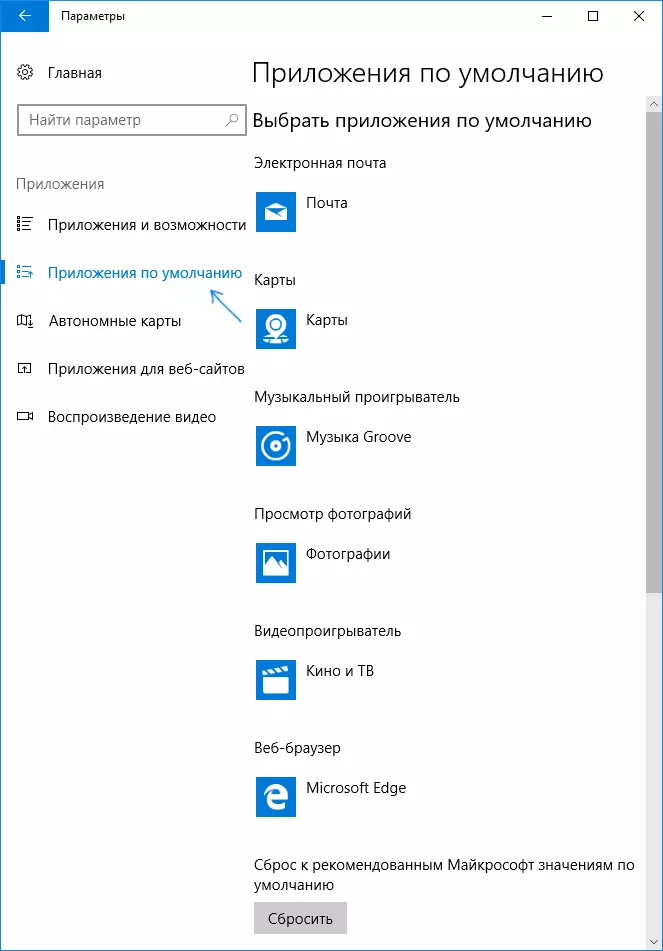
- ପରିବର୍ତ୍ତନ ହେବାକୁ ଥିବା ପ୍ରୟୋଗ ଉପରେ କ୍ଲିକ୍ କରନ୍ତୁ (ଉଦାହରଣ ସ୍ୱରୂପ, ଡିଫଲ୍ଟ ବ୍ରାଉଜର୍ ପରିବର୍ତ୍ତନ କରିବାକୁ, "ୱେବ୍ upen" ବିଭାଗରେ ଥିବା ପ୍ରୟୋଗ ଉପରେ କ୍ଲିକ୍) |
- ତାଲିକାରୁ ଡିଫଲ୍ଟ ପ୍ରୋଗ୍ରାମ୍ ଚୟନ କରନ୍ତୁ |
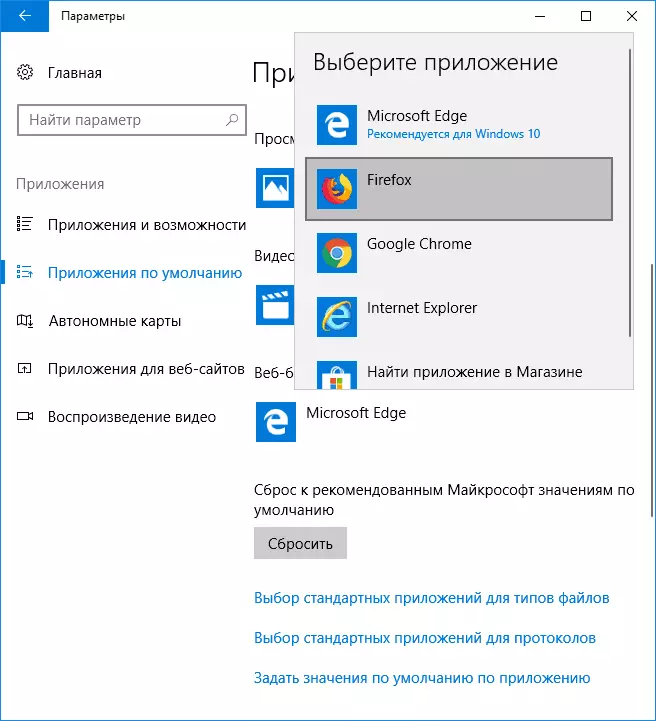
ମନୋନୀତ ଟାସେକ୍ଟ ପାଇଁ ଏହି କାର୍ଯ୍ୟ ସମାପ୍ତ ଏବଂ ନୂତନ ଷ୍ଟାଣ୍ଡାର୍ଡ ପ୍ରୋଗ୍ରାମ୍ |
ତଥାପି, ନିର୍ଦ୍ଦିଷ୍ଟ ପ୍ରକାରର ପ୍ରୟୋଗଗୁଡ଼ିକ ପାଇଁ ପରିବର୍ତ୍ତନ ସର୍ବଦା ଆବଶ୍ୟକ ନାହିଁ |
ଫାଇଲ୍ ପ୍ରକାର ଏବଂ ପ୍ରୋଟୋକଲଗୁଡିକ ଫାଇଲ୍ ପାଇଁ କିପରି ଡିଫଲ୍ଟ ପ୍ରୋଗ୍ରାମ ପରିବର୍ତ୍ତନ କରିବେ |
ପାରାମିଟରଗୁଡିକରେ ଆପଣ ତିନୋଟି ଲିଙ୍କ୍ ତାଲିକା ଦେଖିପାରିବେ - "ଷ୍ଟୋନାଲ୍ ଆପ୍ଲିକେସନ୍ ଚୟନ କରୁଛନ୍ତି" ଏବଂ "ପରିଶିଷ୍ଠ ଦ୍ୱାରା ଷ୍ଟିକେଟ୍ ପ୍ରୟୋଗ ଚୟନ କରିବା" ଏବଂ "" ଦ୍ୱାରା ଡିଫଲ୍ଟ ମୂଲ୍ୟଗୁଡିକ ସେଟ୍ କରନ୍ତୁ "| ପ୍ରଥମେ ପ୍ରଥମ ଦୁଇଜଣଙ୍କୁ ବିଚାର କରନ୍ତୁ |

ଯଦି ଆପଣ ଏକ ନିର୍ଦ୍ଦିଷ୍ଟ ପ୍ରୋଗ୍ରାମ ଦ୍ୱାରା ଖୋଲିବାକୁ ଖୋଲିବାକୁ ଏକ ନିର୍ଦ୍ଦିଷ୍ଟ ପ୍ରକାରର ଫାଇଲ୍ ପ୍ରକାର ଆବଶ୍ୟକ କରନ୍ତି, ତେବେ ଫାଇଲ ପ୍ରକାର ପାଇଁ "ଫାଇଲ୍ ଚୟନକର୍ତ୍ତା ପ୍ରୟୋଗ" ବ୍ୟବହାର କରନ୍ତୁ "ଆଇଟମ୍ | ସେହିଭଳି, ବିଭିନ୍ନ ପ୍ରକାରର ଲିଙ୍କ ପାଇଁ ଡିଫଲ୍ଟ ପ୍ରୟୋଗଗୁଡ଼ିକ "ପ୍ରାଇଟୋକୋଲ୍ସ" ଆଇଟମ୍ ରେ ବିନ୍ୟାସିତ ହୋଇଛି |
ଉଦାହରଣ ସ୍ୱରୂପ, ପ୍ରୟୋଗ "ସିନେମା ଏବଂ ଟିଭି" ଦ୍ୱାରା ଖୋଲିବାକୁ ଥିବା ଏକ ନିର୍ଦ୍ଦିଷ୍ଟ ଫର୍ମାଟରେ ଆମକୁ vewain ଫାଇଲତନ୍ତ୍ର ଆବଶ୍ୟକ କରେ, କିନ୍ତୁ ଅନ୍ୟ ଖେଳାଳୀ ଦ୍ୱାରା:
- ଫାଇଲ୍ ପ୍ରକାର ପାଇଁ ଷ୍ଟାଣ୍ଡାର୍ଡ ପ୍ରୟୋଗଗୁଡ଼ିକର ସେଟିଂକୁ ଯିବା |
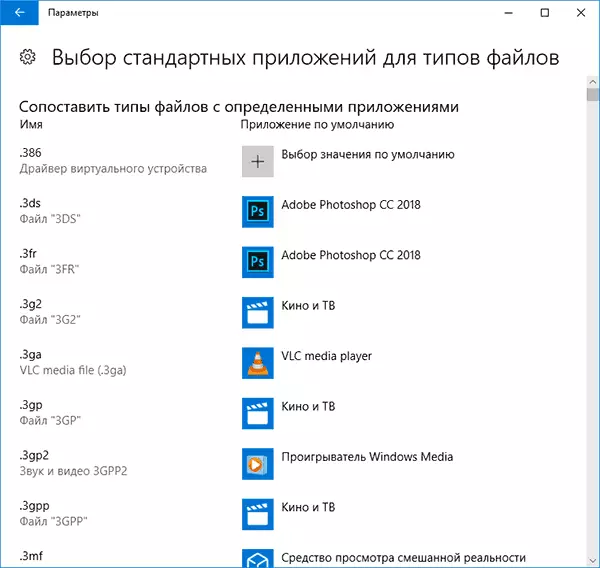
- ତାଲିକାରେ ଆମେ ଚାହୁଁଥିବା ଏକ୍ସଟେନ୍ସନ୍ ଖୋଜୁ ଏବଂ ନମ୍ବର ପାଖରେ ନିର୍ଦ୍ଦିଷ୍ଟ ପ୍ରୟୋଗ ଉପରେ କ୍ଲିକ୍ କରୁ |
- ଆପଣ ଆବଶ୍ୟକ କରୁଥିବା ପ୍ରୟୋଗକୁ ଆମେ ବାଛିଥାଉ |
ସେହିପରି ଭାବରେ ପ୍ରୋଟୋକଲଗୁଡିକ (ମ Basic ଳିକ ପ୍ରୋଟୋକଲ: ମେଲ୍ଟୋ - ଫୋନ୍ ସଂଖ୍ୟା, ଫିଡ୍ ଏବଂ ଫିଡ୍ ସହିତ ଲିଙ୍କ୍ - RSS ଏବଂ HTTPS - ୱେବସାଇଟ୍ ସହିତ ଲିଙ୍କ୍) | ଉଦାହରଣ ସ୍ୱରୂପ, ଯଦି ଏହା ଆବଶ୍ୟକ ହୁଏ ଯେ ଖୋଲା ସେଟ୍ ହୋଇଥିବା ସମସ୍ତ ଲିଙ୍କ୍ ମାଇକ୍ରୋସଫ୍ଟ ବିଜ୍ from ିପଷ୍ଟ କରେ - ପୂର୍ବ ଆଚରଣ ପରି ଡିଫଲ୍ଟ ବ୍ରାଉଜର୍ ଭାବରେ କେବଳ ଏକ ସଠିକ୍ ଭାବରେ ସଂସ୍ଥାପନ କରାଯାଏ) |
ସମର୍ଥିତ ଫାଇଲ୍ ପ୍ରକାର ସହିତ ଏକ ପ୍ରୋଗ୍ରାମ୍ ମ୍ୟାପିଂ |
ବେଳେବେଳେ ପ୍ରୋଗ୍ରାମଗୁଡିକ ସଂସ୍ଥାପନ କରିବା ସମୟରେ ଏହା ସ୍ୱୟଂଚାଳିତ ଭାବରେ କିଛି ଫାଇଲ୍ ପାଇଁ ଡିଫଲ୍ଟ ଫାଇଲ୍ ହୋଇଯାଏ, କିନ୍ତୁ ବାକିଗୁଡିକ ପାଇଁ (ଯାହା ଏହି ପ୍ରୋଗ୍ରାମରେ ମଧ୍ୟ ବ୍ୟବହୃତ ହୋଇପାରେ |
ଯେଉଁ କ୍ଷେତ୍ରରେ ଯେଉଁଠାରେ ଆପଣ "ପାସ୍" କରିବାକୁ ଏବଂ ଅନ୍ୟ ପ୍ରକାରର ପ୍ରକାରର ସମ୍ପଦୁ, ଆପଣ ସମର୍ଥିତ, ଆପଣ କରିପାରିବେ:
- ଖୋଲା ଆଇଟମ୍ "ପରିଶିଷ୍ଠ ଦ୍ୱାରା ଡିଫଲ୍ଟ ମୂଲ୍ୟ ସେଟ୍ କରନ୍ତୁ" |
- ଇଚ୍ଛିତ ପ୍ରୟୋଗ ଚୟନ କରନ୍ତୁ |
- ସମସ୍ତ ପ୍ରକାରର ସମସ୍ତ ପ୍ରକାରର ଫାଇଲ୍ ର ଏକ ତାଲିକା ପ୍ରଦର୍ଶିତ ହୁଏ, ଯାହା ଏହି ପ୍ରୟୋଗ ନିଶ୍ଚିତ ଭାବରେ ସମର୍ଥନ କରିବ, କିନ୍ତୁ ସେମାନଙ୍କ ମଧ୍ୟରୁ କେତେକ ଏହା ସହିତ ଜଡିତ ହେବେ ନାହିଁ | ଯଦି ଆବଶ୍ୟକ ହୁଏ, ଆପଣ ଏହାକୁ ପରିବର୍ତ୍ତନ କରିପାରିବେ |

ପୋର୍ଟେବଲ୍ ପ୍ରୋଗ୍ରାମ୍ ଡିଫଲ୍ଟ ସଂସ୍ଥାପନ କରିବା |
ପ୍ରୟୋଗ ଚୟନ ତାଲିକାରେ, ପାରାମିଟରଗୁଡିକ ସେହି ପ୍ରୋଗ୍ରାମଗୁଡିକ ପ୍ରଦର୍ଶନ କରେ ନାହିଁ ଯାହା ଏକ କମ୍ପ୍ୟୁଟର (ପୋର୍ଟେବଲ୍) ରେ ସଂସ୍ଥାପନ ଆବଶ୍ୟକ କରେ ନାହିଁ, ତେଣୁ ଆବଶ୍ୟକ କରେ, ତେଣୁ ସେଗୁଡିକ ଡିଫଲ୍ଟ ପ୍ରୋଗ୍ରାମ୍ ଭାବରେ ସଂସ୍ଥାପନ ହୋଇପାରିବ ନାହିଁ |
ତଥାପି, ଏହା ଠିକ୍ କରିବା ପାଇଁ ଯଥେଷ୍ଟ ହୋଇପାରେ:
- ଆପଣ ଚାହୁଁଥିବା ପ୍ରୋଗ୍ରାମରେ ଡିଫଲ୍ଟ ଖୋଲିବାକୁ ଚାହୁଁଥିବା ଫାଇଲକୁ ବାଛନ୍ତୁ |
- ଟାର୍ଗେଟ ମେନୁରେ ଏହା ରାଇଟ୍ କ୍ଲିକ୍ କରନ୍ତୁ ଏବଂ ପ୍ରସଙ୍ଗ ତାଲିକାରେ "ସାହାଯ୍ୟ ସହିତ ଖୋଲ", ଏବଂ ତାପରେ "ଅଧିକ ଉନ୍ନତ ପ୍ରୟୋଗ" |
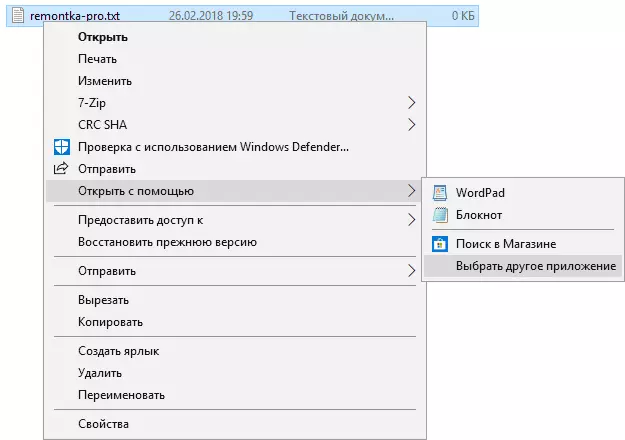
- ତାଲିକାର ତଳେ, "ଏହି କମ୍ପ୍ୟୁଟରରେ ଆଉ ଏକ ପ୍ରୟୋଗ ଖୋଜ" କ୍ଲିକ୍ କରନ୍ତୁ ଏବଂ ଇଚ୍ଛିତ ପ୍ରୋଗ୍ରାମ୍ ପାଇଁ ପଥ ନିର୍ଦ୍ଦିଷ୍ଟ କରନ୍ତୁ |
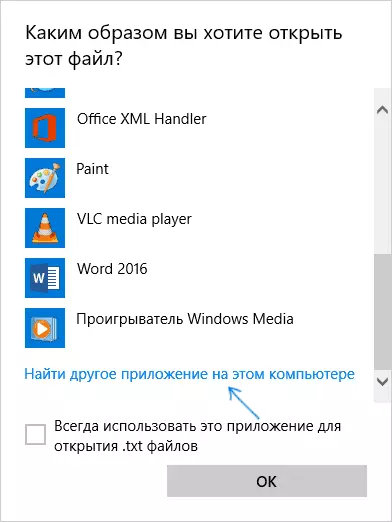
ନିର୍ଦ୍ଦିଷ୍ଟ ପ୍ରୋଗ୍ରାମରେ ଏବଂ ଭବିଷ୍ୟତରେ ଫାଇଲଟି ଖୋଲିବ ଯେ ଏହି ପ୍ରକାର ଫାଇଲ୍ ଫାଇଲ୍ ଏବଂ "ଖୋଲା ବ୍ୟବହାର" ତାଲିକାରେ "ଯେଉଁଠାରେ ଆପଣ ଖୋଲିବାକୁ" ସର୍ବଦା ଏହି ପ୍ରୟୋଗକୁ ବ୍ୟବହାର କରିପାରିବେ ... " , ଯାହା ଡିଫଲ୍ଟକୁ ଡିଫଲ୍ଟ କରିଥାଏ |
କମାଣ୍ଡ୍ ଲାଇନ୍ ବ୍ୟବହାର କରି ଫାଇଲ୍ ପ୍ରକାର ପାଇଁ ଡିଫଲ୍ଟ ପ୍ରୋଗ୍ରାମ୍ ନିର୍ଦ୍ଦିଷ୍ଟ କରେ |
ୱିଣ୍ଡୋଜ୍ କମାଣ୍ଡ୍ ଲାଇନ୍ ବ୍ୟବହାର କରି ଏକ ନିର୍ଦ୍ଦିଷ୍ଟ ପ୍ରକାରର ଫାଇଲ୍ ସେଟ୍ କରିବାକୁ ଡିଫଲ୍ଟ ପ୍ରୋଗ୍ରାମ୍ ଏକ ଉପାୟ ଅଛି | ପ୍ରଣାଳୀଗୁଡ଼ିକ ନିମ୍ନଲିଖିତ ହେବ:
- ଆଡମିନିଷ୍ଟ୍ରେଟର୍ ତରଫରୁ କମାଣ୍ଡ୍ ପ୍ରମ୍ପ୍ଟକୁ ଚଲାନ୍ତୁ (ୱିଣ୍ଡୋଜ୍ 10 କମାଣ୍ଡ୍ ଲାଇନ୍ କିପରି ଖୋଲିବ ଦେଖନ୍ତୁ) |
- ଯଦି ସିଷ୍ଟମରେ ପଞ୍ଜିକୃତ ଫାଇଲ ପ୍ରକାର ପୂର୍ବରୁ ପଞ୍ଜିକରଣ ହୋଇଥାଏ, ଆସୋସିଙ୍ଗ୍ (ବିସ୍ତୃତ ଫାଇଲର ବିସ୍ତୃତଟି ଦେଖନ୍ତୁ, ନିମ୍ନରେ ସ୍କ୍ରିନସଟ ଦେଖନ୍ତୁ) ଏବଂ ପୁନରୁଦ୍ଧାରର ପ୍ରକାରକୁ ମନେରଖନ୍ତୁ ଯାହା ଏହା ସହିତ ଅନୁରୂପ ( ସ୍କ୍ରିନସଟ୍ - txtfile) |
- ଯଦି ସିଷ୍ଟମରେ ଥିବା କ any ଣସି ପ୍ରକାରେ ଇଚ୍ଛିତ ବିସ୍ତାରକୁ ପଞ୍ଜିକୃତ ହୁଏ ନାହିଁ, ତେବେ ଆସନ୍ତୁ = ଫାଇଲ୍ ପ୍ରକାରକୁ ଗୋଟିଏ ଶବ୍ଦରେ ଦେଖ, ସ୍କ୍ରିନସଟ ରେ ଦେଖନ୍ତୁ) |
- To କମାଣ୍ଡ୍ ଟାଇପ୍ = "pat_progrogram"% 1 ଏଣ୍ଟର୍ ପ୍ରବେଶ କରନ୍ତୁ ଯାହା ଦ୍ You ାରା ଏହି ଫାଇଲଟି ନିର୍ଦ୍ଦିଷ୍ଟ ପ୍ରୋଗ୍ରାମ ଦ୍ୱାରା ଖୋଲାଯାଏ |

ଅତିରିକ୍ତ ସୂଚନା
ଏବଂ କେତେକ ଅତିରିକ୍ତ ସୂଚନା ଯାହା ୱିଣ୍ଡୋଜ୍ 10 ରେ ଡିଫଲ୍ଟ ସଫ୍ଟୱେର୍ ସଂସ୍ଥାପନ ପ୍ରସଙ୍ଗରେ ଉପଯୋଗୀ ହୋଇପାରେ |
- ଡିଫଲ୍ଟ ପ୍ରୟୋଗ ପାରାମିଟର ପୃଷ୍ଠାରେ, "ପୁନ et ସେଟ୍" ବଟନ୍ ଉପସ୍ଥିତ ଅଛି, ଯାହା ଆପଣଙ୍କୁ କିଛି ଭୁଲ ଭାବରେ ବିନ୍ୟାସିତ ହୁଏ ଏବଂ ଫାଇଲଗୁଡିକ ଆପଣ ଆବଶ୍ୟକ କରୁଥିବା ଫାଇଲଗୁଡ଼ିକ ଖୋଲା ରହିପାରିବେ |
- ୱିଣ୍ଡୋଜ୍ 10 ର ପୂର୍ବ ସଂସ୍କରଣରେ, କଣ୍ଟ୍ରୋଲ୍ ପ୍ୟାନେଲରେ ଡିଫଲ୍ଟ ସଫ୍ଟୱେର୍ ବିନ୍ୟାସ ମଧ୍ୟ ଉପଲବ୍ଧ ହୋଇଯାଇଥିଲା | ସାମ୍ପ୍ରତିକ ସମୟରେ, ସେଠାରେ ଡିଫଲ୍ଟ ପ୍ରୋଗ୍ରାମ୍ ଆଇଟମ୍ ରହିଥାଏ, କିନ୍ତୁ କଣ୍ଟ୍ରୋଲ୍ ପ୍ୟାନେଲରେ ଖୋଲାଯାଇଥିବା ସମସ୍ତ ସାର୍ଟେକ ସ୍ୱୟଂଚାଳିତ ଭାବରେ ଅନୁରୂପ ପାରାମିଟର ବିଭାଜନ ଖୋଲନ୍ତି | ତଥାପି, ଏକ ପୁରୁଣା ଇଣ୍ଟରଫେସ୍ ଖୋଲିବାର ଏକ ଉପାୟ ଅଛି - Win + R ଚାବି ଦବାନ୍ତୁ ଏବଂ ପ୍ରତିରକ୍ଷା / ନାମର ନିମ୍ନଲିଖିତ ନିର୍ଦ୍ଦେଶଗୁଡ଼ିକ ମଧ୍ୟରୁ ନିମ୍ନକୁ ପ୍ରବେଶ କର ଏବଂ ମାଇକ୍ରୋସଫ୍ଟ .DefaultP ପ୍ରୋସଗ୍ରାମ୍ / ନାମ ମାଇକ୍ରୋସଫ୍ଟ। / ୱିଣ୍ଡୋଜ୍ 10 ଫାଇଲ୍ ଆସୋସିଏସନ୍ ପାଇଁ ପିପ୍ ପେଡଫାଲଫାଲଗୋଗ୍ ପ୍ରୋଗ୍ରାମ୍ |
- ଏବଂ ଶେଷରେ: ଉପରୋକ୍ତ ପଦ୍ଧତିଗୁଡ଼ିକ ଡିଫଲ୍ଟ ସେଟିଂସମୂହ ସଂସ୍ଥାପନ କରିବା ପାଇଁ ସର୍ବଦା ସୁବିଧାଜନକ ନୁହେଁ, ତା'ପରେ, ଯଦି ଆମେ ବ୍ରାଉଜର୍ ବିଷୟରେ କହୁଛନ୍ତି, ତେବେ ପ୍ରୋଟୋକଲ୍ ଏବଂ ଅନ୍ୟାନ୍ୟ ଉପାଦାନଗୁଡ଼ିକ ସହିତ ତୁଳନା କରାଯିବା ଆବଶ୍ୟକ | ସାଧାରଣତ , ଏହିପରି ପରିସ୍ଥିତି ରେସିଷ୍ଟ୍ରି ସମ୍ପାଦନାକୁ ସହରକୁ ରଖିବାକୁ ଏବଂ HKY_CURRENT_USER \ ସଫ୍ଟୱେର୍ \ କ୍ଲାସ୍ ରେ ପଥଗୁଡ଼ିକୁ ପୋର୍ଟେବଲ୍ ପ୍ରୟୋଗଗୁଡ଼ିକରେ ପରିବର୍ତ୍ତନ କରିବାକୁ ପଡିବ (କିମ୍ବା କେବଳ ନିଜର) କୁ ପରିବର୍ତ୍ତନ କରନ୍ତୁ, କିନ୍ତୁ ଏହା ବୋଧହୁଏ, ସାମ୍ପ୍ରତିକ ନିର୍ଦ୍ଦେଶର ବିଷୟ ଉପରେ ଯାଇଥାଏ |
